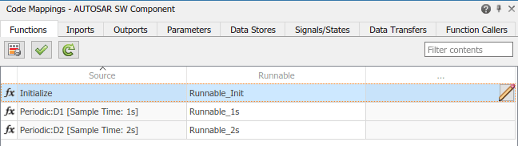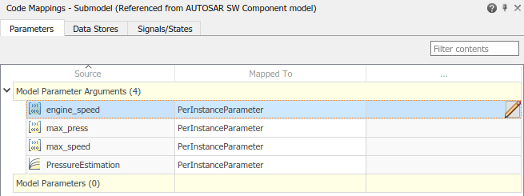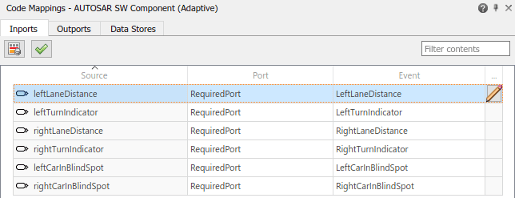代码映射编辑器
为代码生成映射 AUTOSAR 元素
打开 代码映射编辑器
如果您的模型已有映射的 AUTOSAR 软件组件,请在模型窗口中执行以下操作之一:
从 App 选项卡中,打开 AUTOSAR 组件设计器。
点击右下角的透视控件并选择代码。
模型在 AUTOSAR 代码透视中打开,其中包括代码映射编辑器。
如果您的模型没有映射的 AUTOSAR 组件,请在模型窗口中执行以下操作之一:
使用 AUTOSAR 组件快速向导。
在建模选项卡上,选择模型设置。在“配置参数”对话框的代码生成窗格中,将系统目标文件设置为 autosar.tlc 或 autosar_adaptive.tlc。点击确定。
在 App 选项卡上,点击 AUTOSAR 组件设计器。AUTOSAR 组件快速向导将打开。
完成组件快速向导过程并点击完成。
对于 Embedded Coder® 模型,您可以使用 Embedded Coder 快速向导。
在 Embedded Coder 处于打开状态下,在 C 代码选项卡上,选择快速向导。Embedded Coder 快速向导将打开。
在完成快速向导过程中,在“输出”窗口中选择输出选项符合 AUTOSAR 的 C 代码或符合 AUTOSAR Adaptive 平台的 C++ 代码。
点击完成。
模型在 AUTOSAR 代码透视中打开,其中包括代码映射编辑器。
示例
相关示例
版本历史记录
在 R2018a 中推出